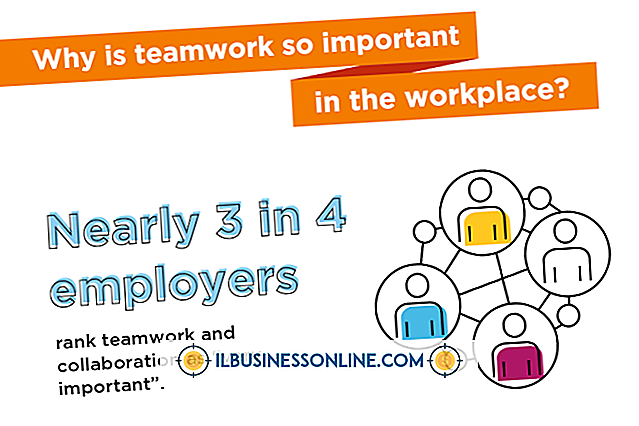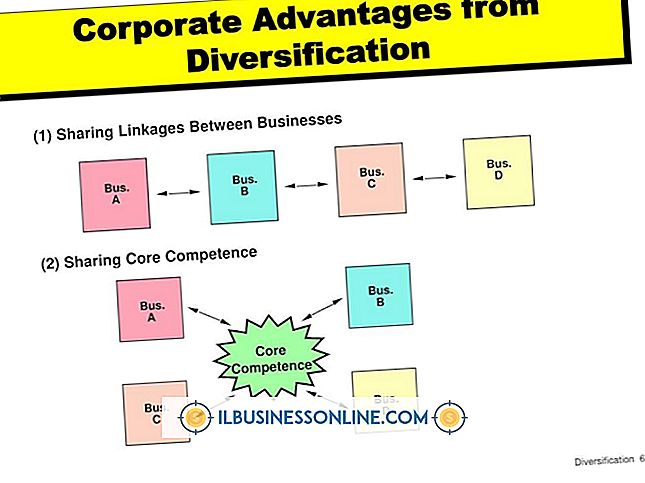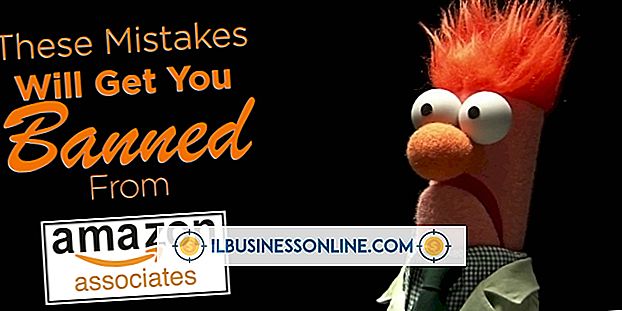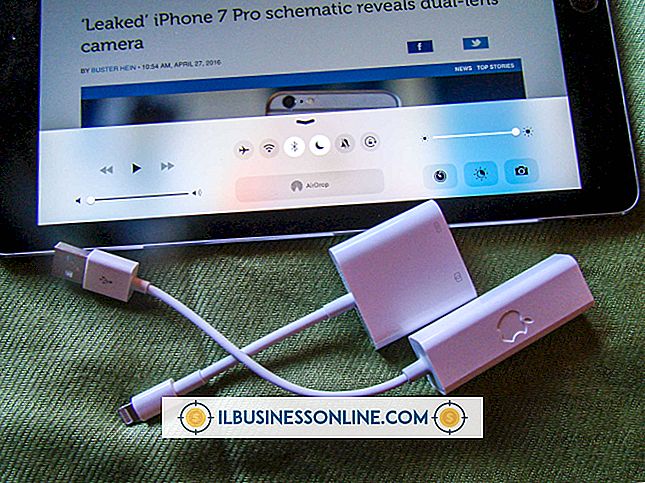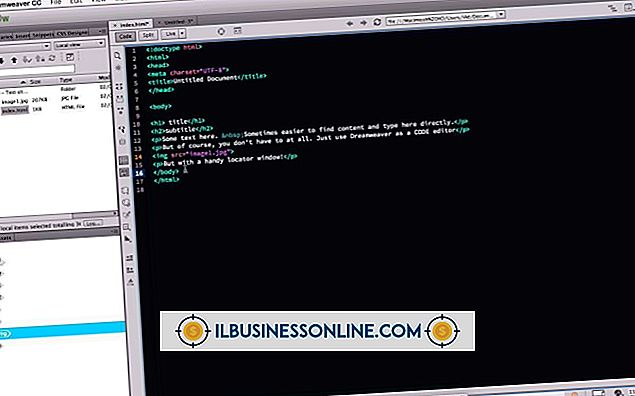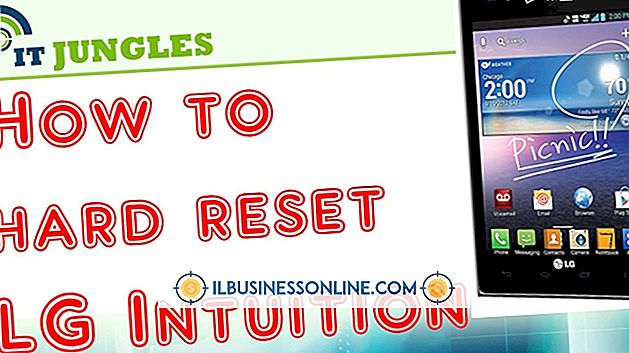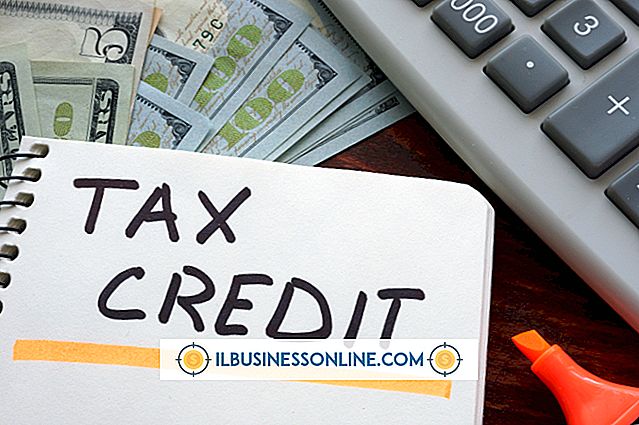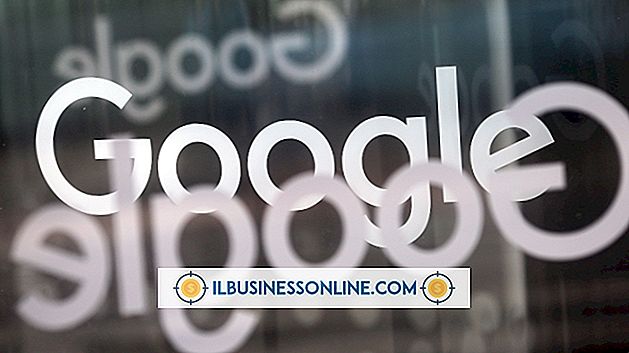Sådan fanges et billede i Windows Media Player 10

Hvis du skal fange stillbilleder fra træningsvideoer eller andre videomateriale, kan du bruge Windows Media Player 10 på Windows XP-computere. Du får dog et sort billede, hvis du forsøger at bruge Print Screen-tasten uden først at konfigurere Media Player. Som standard bruger afspilleren videooverlays; Disse overlejringer forhindrer dig i at tage screenshots. Når du har deaktiveret overlejringerne, kan du tage skærmbilleder, mens videoen afspilles eller efter at du har stoppet det.
1.
Start Windows Media Player 10, klik på "Tools" og vælg derefter "Options" for at åbne vinduet Indstillinger.
2.
Vælg fanen "Performance", og klik derefter på knappen "Advanced" for at åbne vinduet Video Acceleration Settings.
3.
Deaktiver funktionen "Brug overlejringer" i afsnittet Video Acceleration ved at fjerne markeringen i feltet.
4.
Klik på "OK" for at lukke vinduet Video Acceleration Settings, klik derefter på "Apply" og "Yes" for at anvende de nye indstillinger og endelig klikke "OK" for at lukke vinduet Indstillinger.
5.
Start videoafspilningen og dobbeltklik på videovinduet for at gå i fuldskærmstilstand.
6.
Tryk på "Print Screen" for at fange et skærmbillede. Du kan klikke på "Pause" -knappen, før du optager skærmbilledet.
7.
Dobbeltklik på videoen for at afslutte fuldskærmstilstand, klik på "Start", vælg "Alle programmer", vælg mappen "Tilbehør" og klik derefter på "Paint" for at åbne Microsoft Paint.
8.
Tryk på "Ctrl-V" for at indsætte skærmbilledet fra klippebordet i Microsoft Paint og tryk derefter på "Ctrl-S" for at åbne vinduet Gem som.
9.
Indtast et navn til dit skærmbillede i feltet Filnavn, vælg billedformat i rullemenuen Gem som type, vælg den mappe, hvor du vil gemme skærmbilledet, og klik på "Gem" for at gemme skærmbilledet.
Tips
- For at genaktivere videooverlays, skal du markere afkrydsningsfeltet "Brug overlejringer" i afsnittet Video Acceleration i vinduet Video Acceleration Settings.
- Hvis din video bruger et videoformat, der understøttes af Microsoft, skal du trykke på "Ctrl-I" i Medieafspiller for automatisk at optage billedet. Indtast blot et navn på skærmbilledet og klik på "Gem" knappen.
Advarsel
- Oplysninger i denne artikel gælder for Microsoft Windows XP. Det kan variere lidt eller signifikant med andre versioner eller produkter.